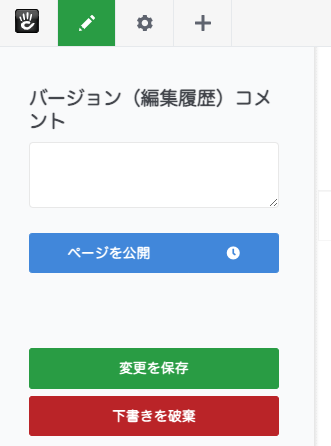バージョン: v9.1.3
一旦保存した下書きページを編集するには、2通りの方法があります。
- ツールバーのファイルアイコンから遷移して編集する
- 管理画面 > ようこそ > 確認待ちページから遷移して編集する
※ 画像はver.9の画面ですが、内容はver.8も同じです。
ツールバーのファイルアイコンから下書き保存されている一覧から編集する
ツールバーのファイルアイコンのボタンをクリックすると、下書き保存されているページの一覧が表示されます。
一覧に表示されている下書きのリンク名をクリックすると、該当ページに遷移しますので、画面左上にある鉛筆アイコンをクリックして編集を開始してください。
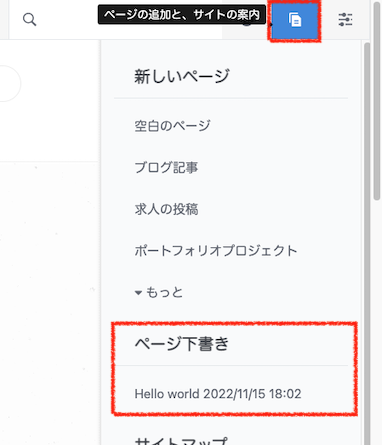
確認待ちページから下書き保存している一覧から編集する
管理画面 > ようこそ > 確認待ちページからも確認することができます。
「確認待ち」一覧の下に「ページ下書き」一覧が表示されます。
一覧に表示されている下書きのリンク名をクリックすると、該当ページに遷移しますので、画面左上にある鉛筆アイコンをクリックして編集を開始してください。
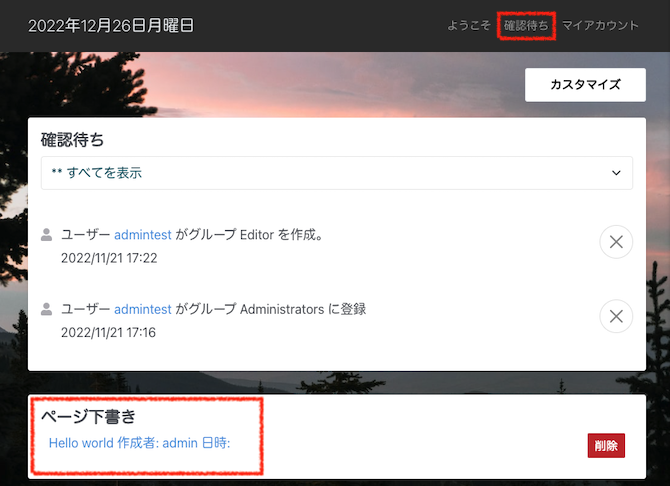
編集後、鉛筆アイコンのボタンをクリックして、公開・保存・破棄のいずれかのボタンをクリックします。
[下書きを破棄] をクリックした場合、完全削除されます。
通常ページとは異なり、ゴミ箱には移動しませんのでご注意ください。